Installieren von Arch Linux ist nicht jedermanns Sache, besonders nicht für Neulinge. Nun, nicht mehr. Wir haben bereits eine Anleitung zu Arch Anywhere veröffentlicht . Es ist ein einfaches, leicht verständliches grafisches Installationsskript, mit dem Sie ohne großen Aufwand ein voll funktionsfähiges, benutzerdefiniertes Arch-Linux-System mit grafischer Desktop-Umgebung und zusätzlicher Software installieren können. Wie Arch Anywhere gibt es ein weiteres Installationsskript auf dem Markt. Treffen Sie den Revenge-Installer , ein weiteres grafisches Installationsprogramm, das Ihnen hilft, Arch Linux mit GUI und anderer nützlicher Software einfach zu installieren. Ich weiß nicht, warum der Entwickler diesen Namen gewählt hat. Es scheint ein seltsamer Name für eine Linux-Distribution zu sein. Aber dieses Skript hat einfach gut funktioniert und macht genau das, was es sagt.
Aktualisierung: Revenge-Installationsprogramm wurde in Zen umbenannt Installer.
Herunterladen - Kostenloses eBook:"Python Programming Cookbook"In diesem Tutorial werden wir sehen, wie man voll funktionsfähiges Arch Linux mit der Cinnamon-Desktop-Umgebung installiert.
Installieren von Arch Linux mit Revenge Installer
Laden Sie die neueste Version des Revenge-Installationsprogramms über den unten angegebenen Link herunter.
- Revenge-Installationsprogramm herunterladen
Erstellen Sie nach dem Herunterladen ein bootfähiges Medium (entweder USB oder CD). Wenn Sie USB verwenden möchten, versuchen Sie es mit dem Etcher-Tool. Es wird Ihnen helfen, in wenigen Minuten eine bootfähige USB/SD-Karte zu erstellen.
- Etcher – Eine schöne App zum Erstellen bootfähiger SD-Karten oder USB-Laufwerke
Booten Sie Ihr System mit neu erstellten bootfähigen Medien. Sie werden mit dem folgenden Bildschirm begrüßt. Wählen Sie „Boot Revenge Installer“ und drücken Sie die Eingabetaste.
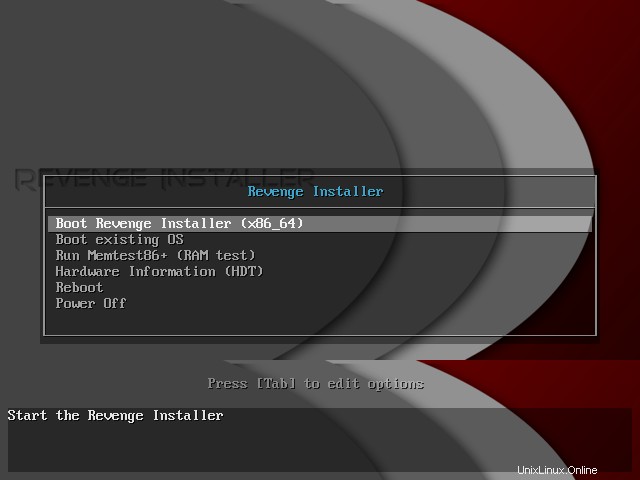
Stellen Sie sicher, dass Sie mit dem Internet verbunden sind. Wenn Sie sich über WLAN verbinden möchten, können Sie auf das Netzwerksymbol in der oberen rechten Ecke klicken. Wenn Sie eine kabelgebundene Verbindung verwenden, sollte Network Manager diese automatisch erkennen und eine Verbindung zum Internet herstellen. Sobald Sie mit dem Internet verbunden sind, klicken Sie auf „Ja“, um fortzufahren.
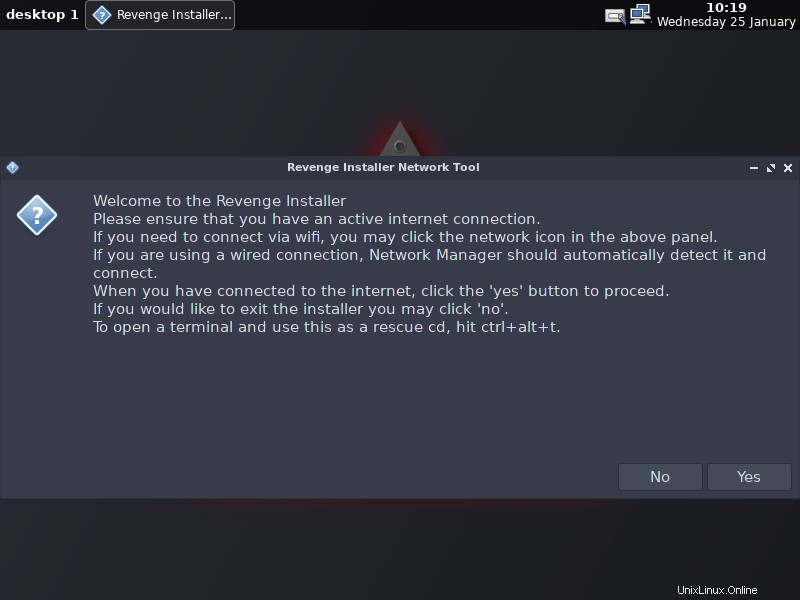
In den kommenden Assistenten werden Sie aufgefordert, eine Reihe von Fragen zu beantworten, die Sie durch die Installation von Arch Linux führen. Klicken Sie erneut auf "Ja", um fortzufahren.
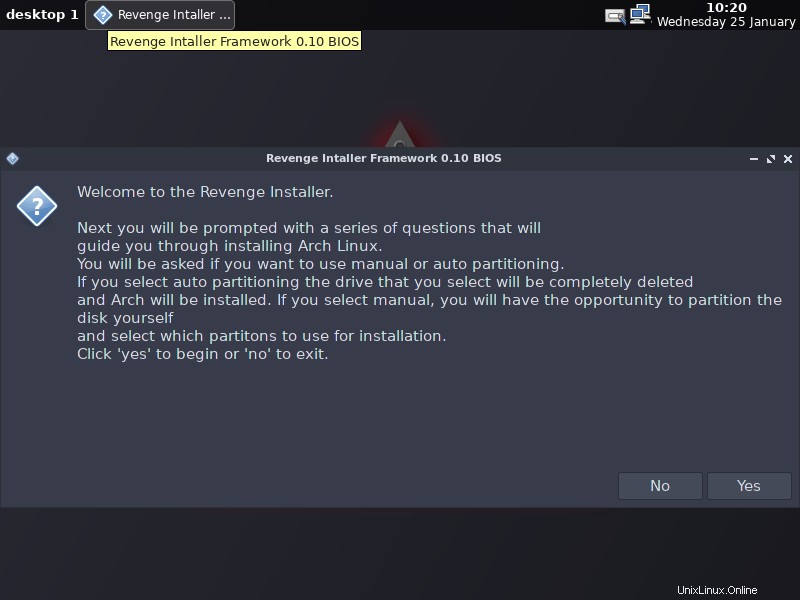
Jetzt müssen Sie Ihre Festplatte partitionieren. Sie können entweder „Automatische Partitionierung“ oder „Manuelle Partitionierung“ wählen. Wenn Sie sich für die automatische Partitionierung entscheiden, wird Ihre gesamte Festplatte gelöscht und Arch Linux wird installiert. Wenn Sie sich für die manuelle Partitionierung entscheiden, haben Sie die Möglichkeit, die Festplatte nach Ihren Wünschen zu partitionieren.
Ich werde mich für die automatische Partitionierung entscheiden.
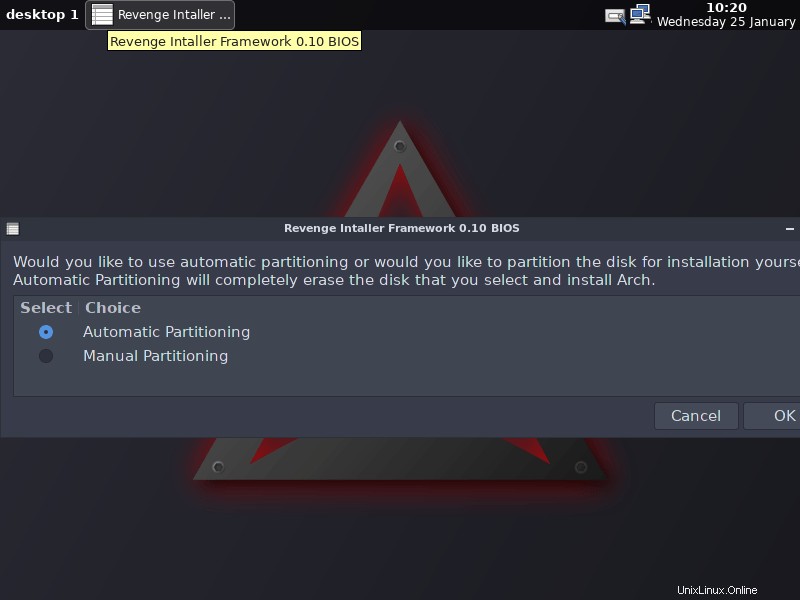
Als Nächstes zeigt Ihnen das Installationsprogramm die Liste der verfügbaren Festplatten an. Ich habe nur eine Diskette, also zeigte es es. Klicken Sie auf "OK", um fortzufahren.
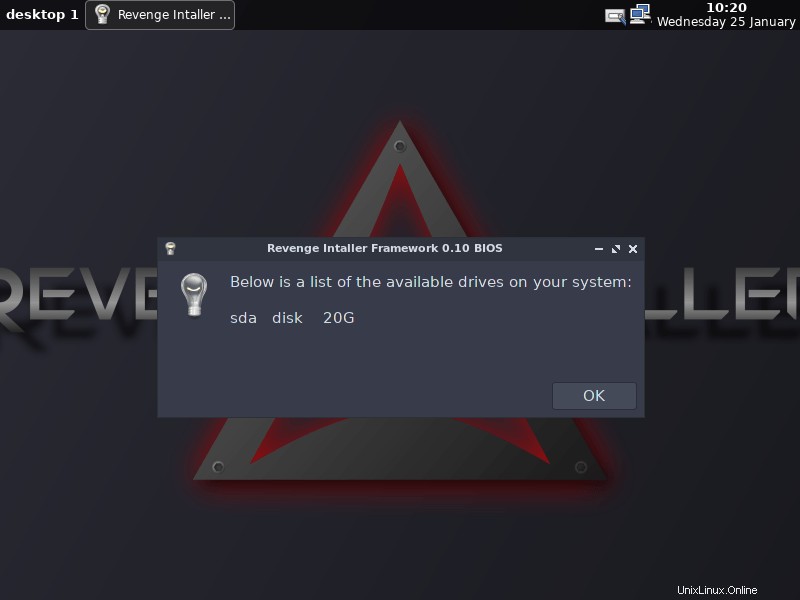
Wählen Sie das Laufwerk, das Sie für die Installation von Arch Linux verwenden möchten, und klicken Sie auf OK.
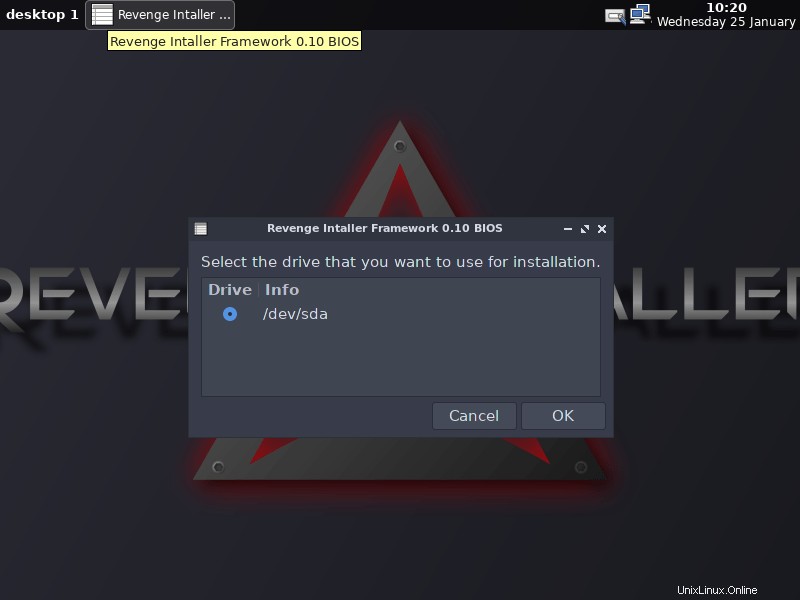
Klicken Sie auf „Ja“, um die ausgewählte Festplatte zu formatieren. Vergewissern Sie sich, dass Sie das richtige Laufwerk ausgewählt haben, und klicken Sie auf OK.
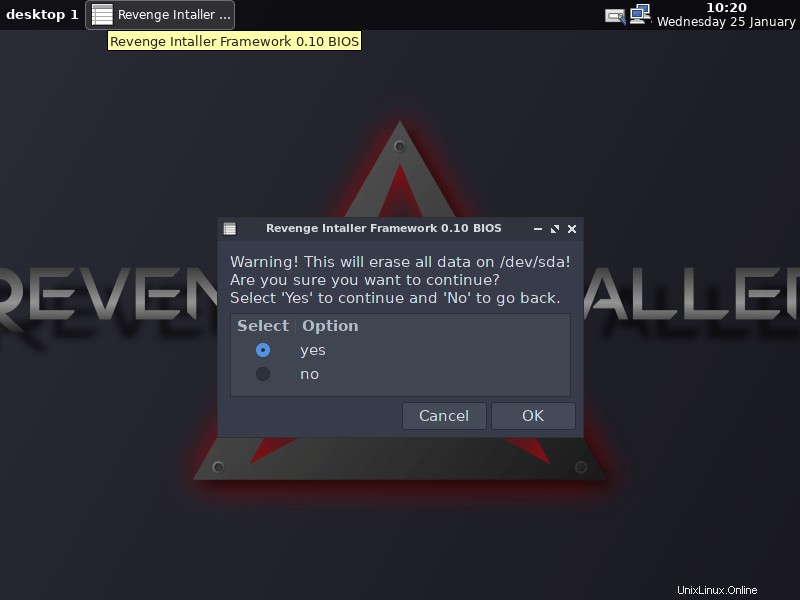
Wählen Sie Ihr Gebietsschema/Ihre Sprache aus:
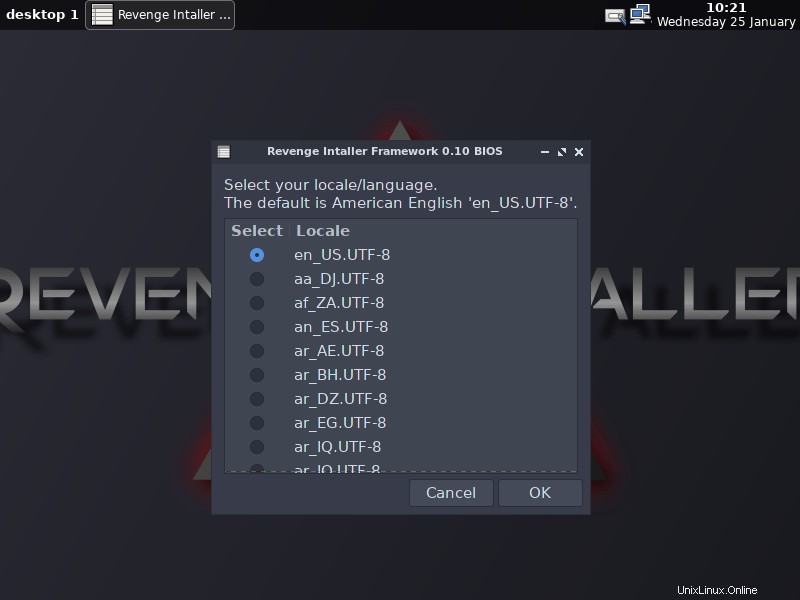
Wählen Sie Ihr Tastaturlayout aus:
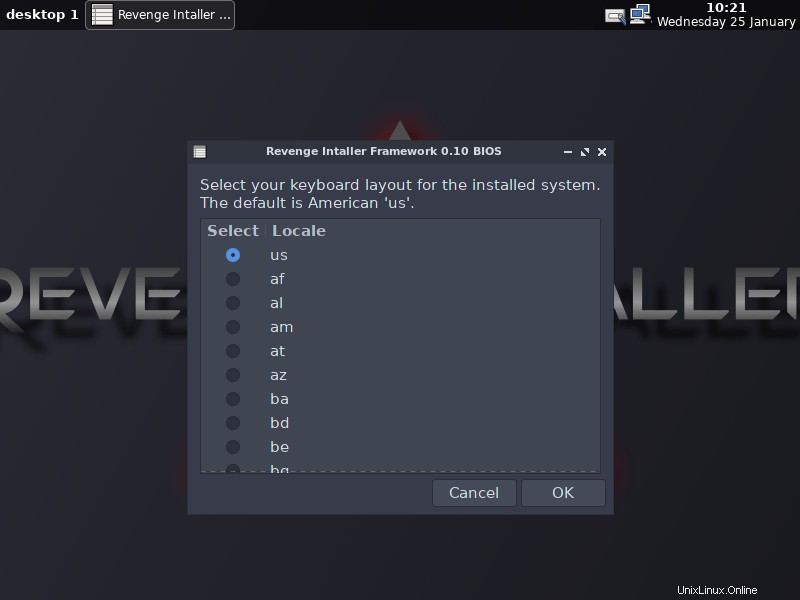
Wählen Sie Ihr Land/Ihre Zone aus:
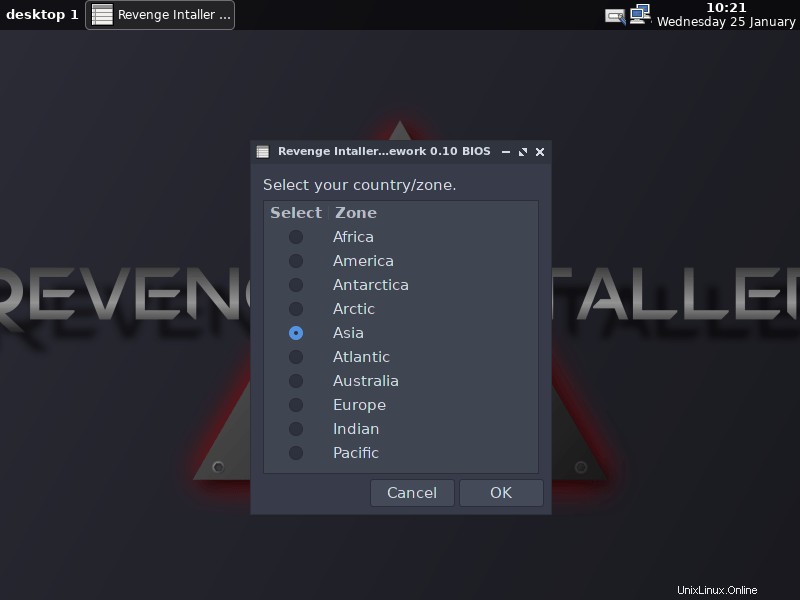
Unterzone auswählen:
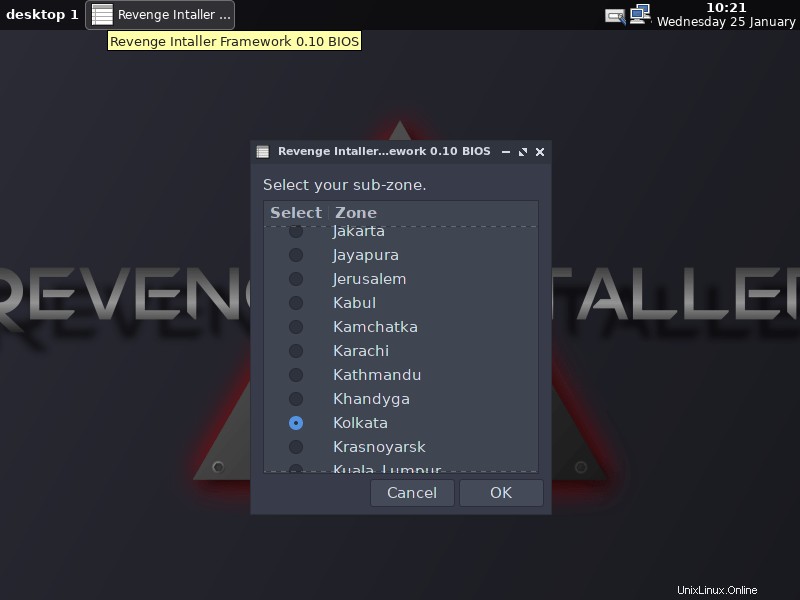
Wählen Sie UTC oder Ortszeit. Wenn Sie Dualboot nicht verwenden, ist UTC in Ordnung.
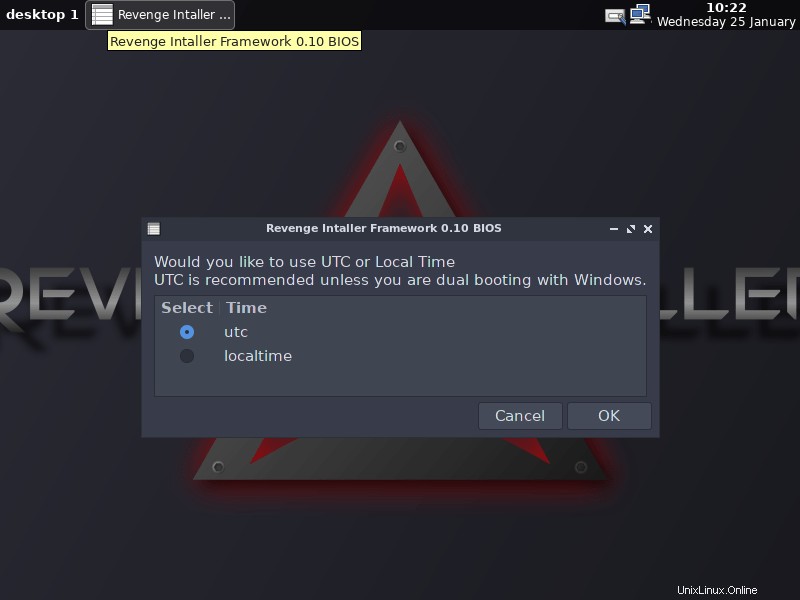
Geben Sie Ihren Hostnamen ein:
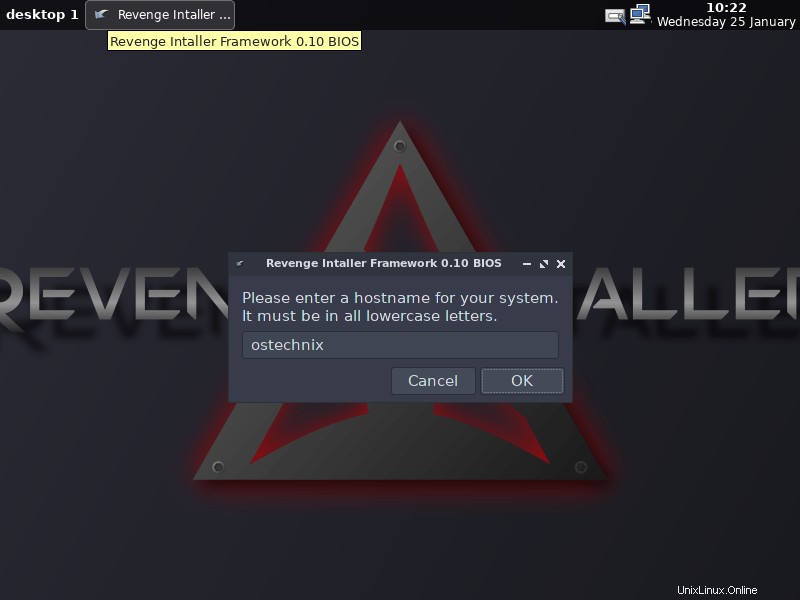
Geben Sie Ihren Benutzernamen ein:
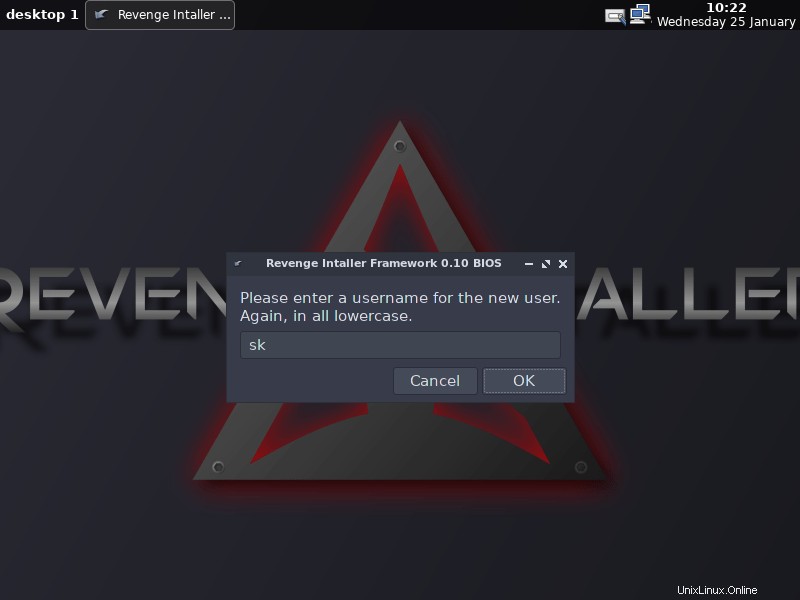
Geben Sie das Passwort für den Root-Benutzer ein:
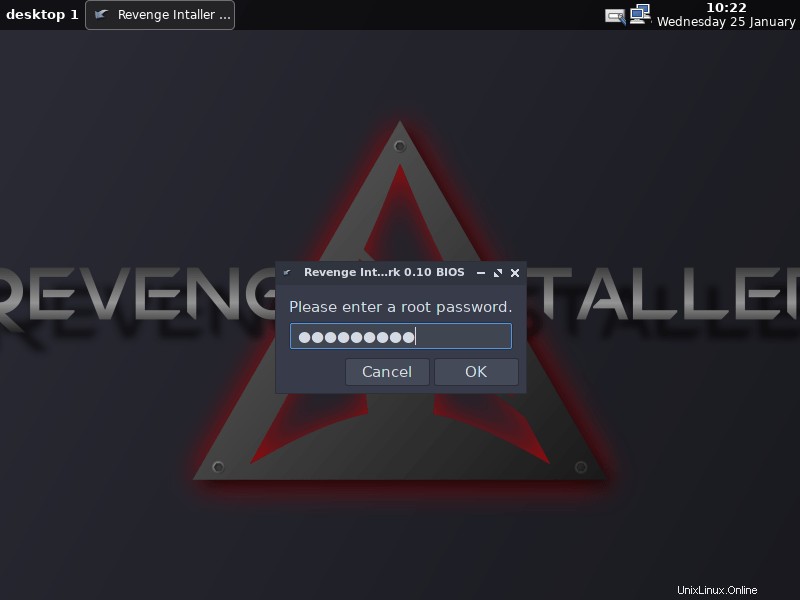
Geben Sie das Passwort erneut ein:
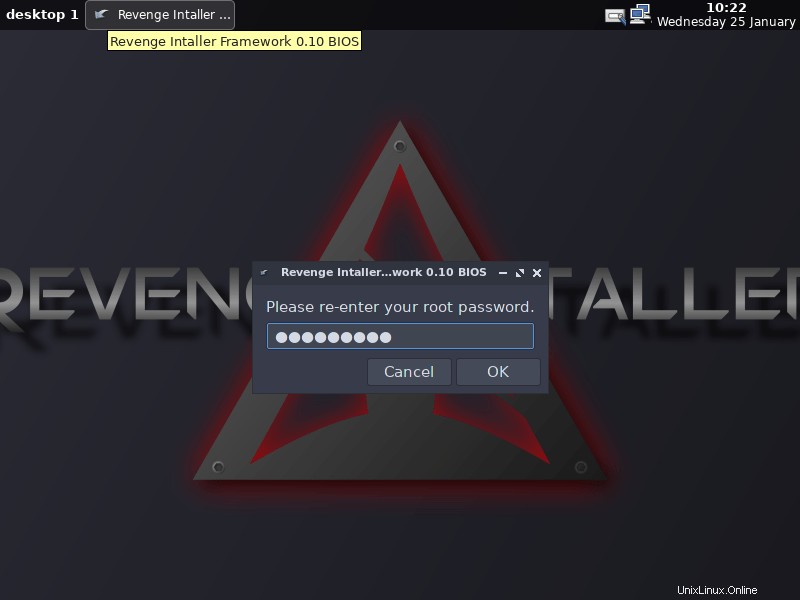
Geben Sie das Passwort für den normalen Benutzer ein:
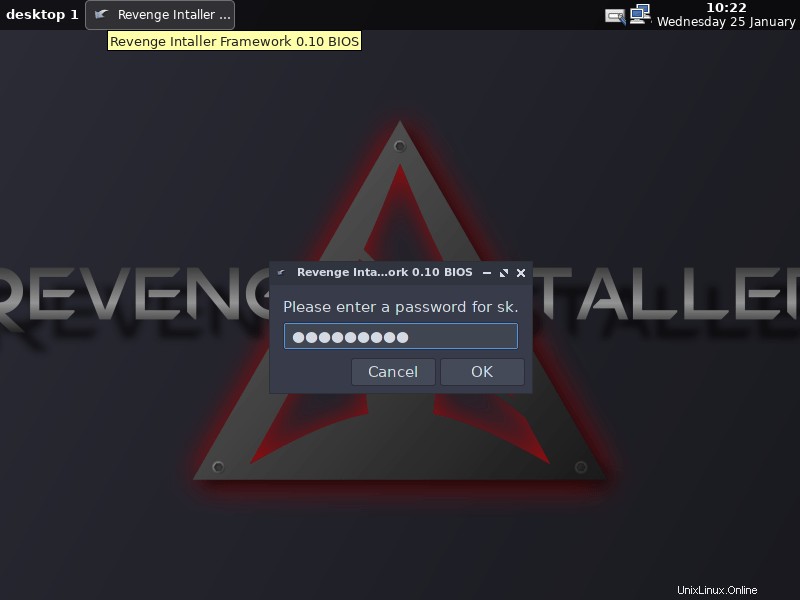
Geben Sie das Passwort des Benutzers erneut ein:
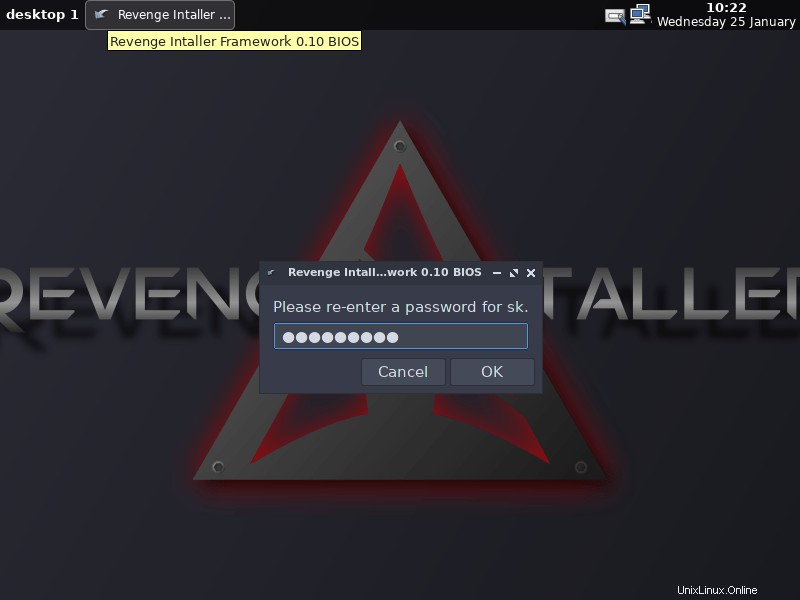
Wählen Sie den Kernel aus, den Sie installieren möchten.

Da ich das Revenge-Installationsprogramm in meiner Oracle VirtualBox teste, wurde ich gefragt, ob ich VirtualBox-Dienstprogramme installieren möchte. Wenn Sie direkt auf Ihrem System installieren, sehen Sie diese Meldung nicht.
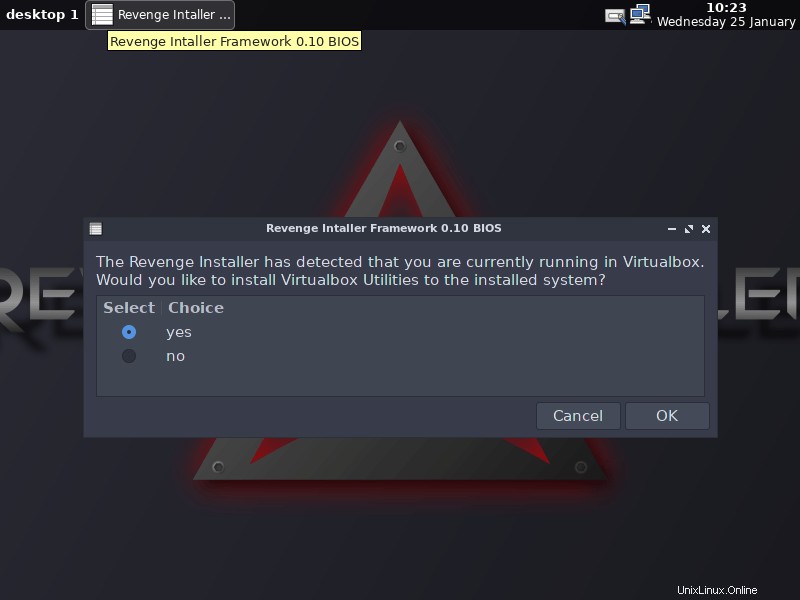
Als nächstes werden Sie aufgefordert, Yaourt ebenfalls zu installieren. Wählen Sie Ja aus wenn Sie AUR verwenden möchten, oder Nein wenn nicht.
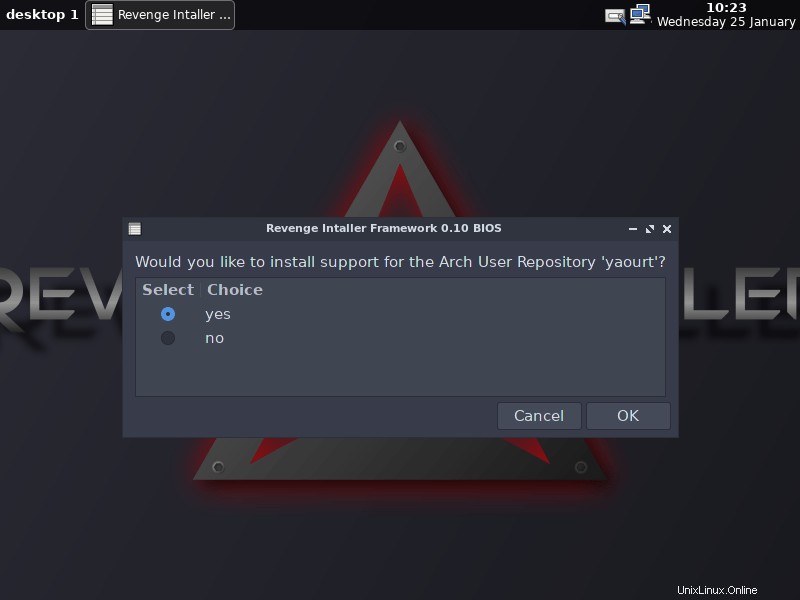
Wählen Sie Ja, wenn Sie Support installieren möchten, oder Nein, wenn Sie dies nicht tun möchten.
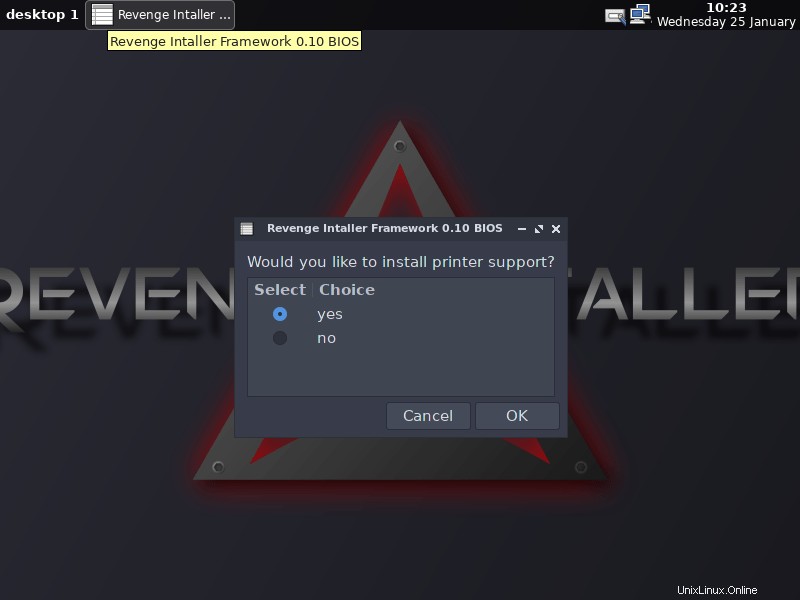
Als nächstes werden Sie gefragt, welchen Desktop Sie installieren möchten. Ich habe mich für Zimt entschieden.
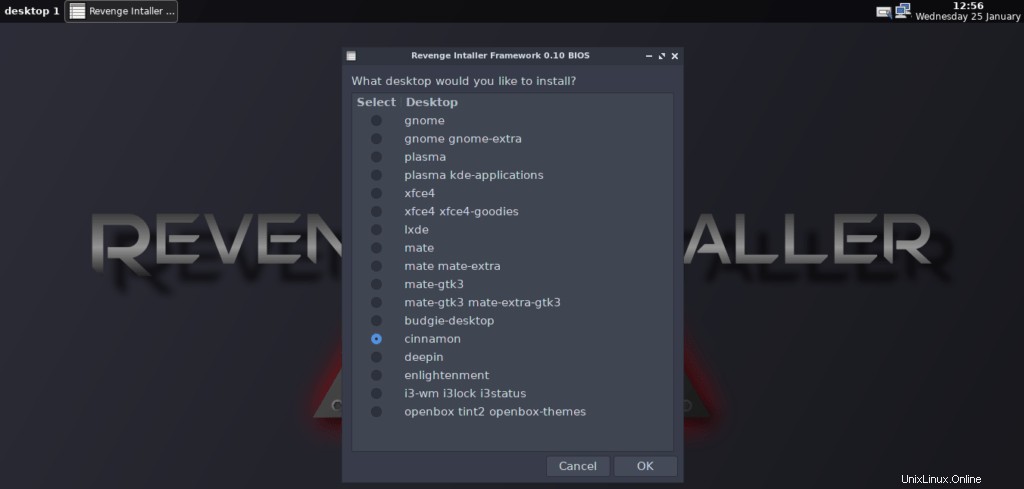
Jetzt haben Sie die Möglichkeit, weitere Anwendungen zur Installation auszuwählen. Wählen Sie eine beliebige aufgeführte Kategorie aus.
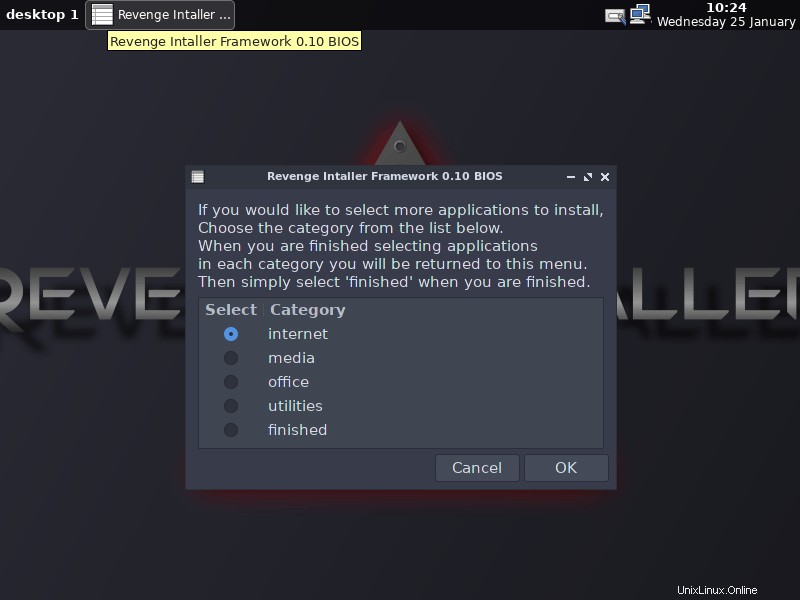
Wählen Sie die Anwendungen aus, die Sie installieren möchten.
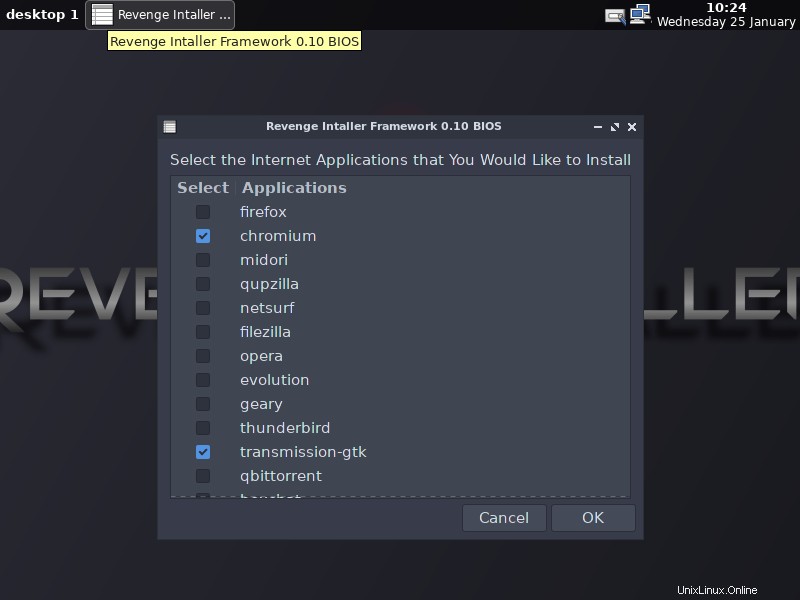
Gehen Sie auf ähnliche Weise die einzelnen Kategorien durch und wählen Sie die Anwendungen aus, die Sie in Ihrem Arch Linux haben möchten. Nachdem Sie alle Anwendungen ausgewählt haben, klicken Sie auf Fertig im Kategorieassistenten.
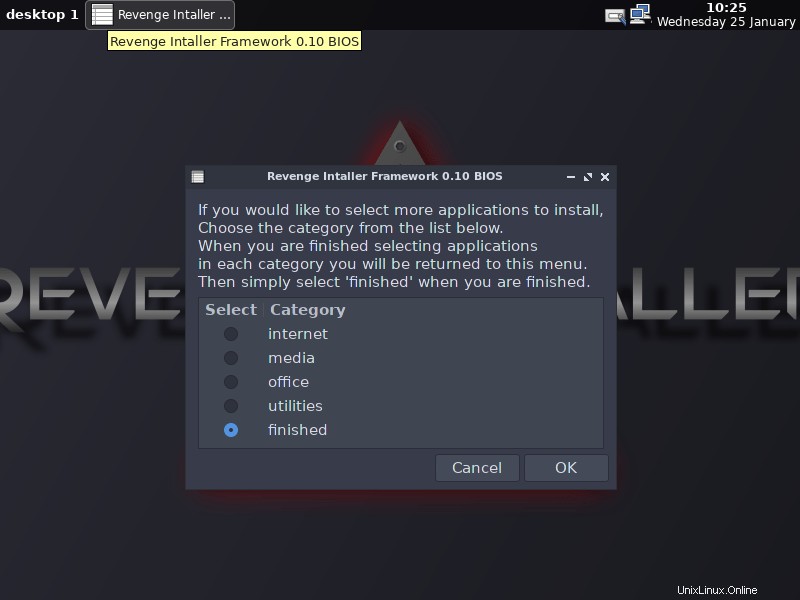
Wählen Sie Ja, um den Bootloader zu installieren.
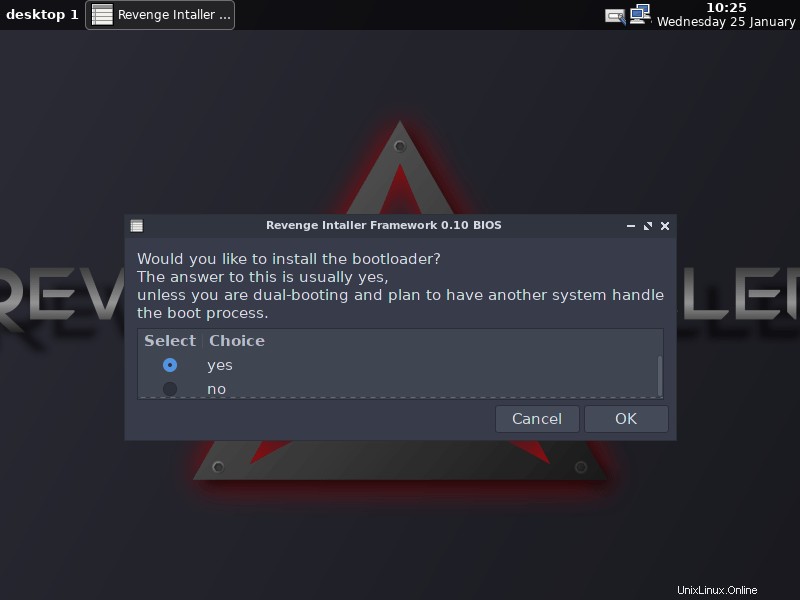
Wählen Sie das Laufwerk aus, auf dem Sie den Bootloader installieren möchten. Wenn Sie mehrere Laufwerke auf Ihrem System haben, wird die Liste der Laufwerke angezeigt. Wählen Sie sorgfältig aus, auf welchem Laufwerk Sie den Bootloader installieren möchten. Ich habe nur ein Laufwerk in meinem System, also habe ich das aufgelistete ausgewählt.
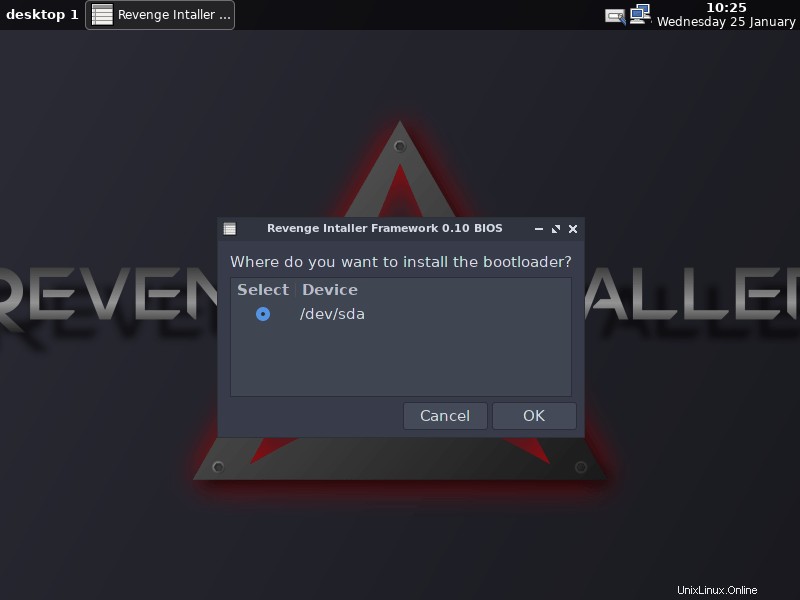
Klicken Sie abschließend auf Ja, um mit der Installation von Arch LInux zu beginnen.
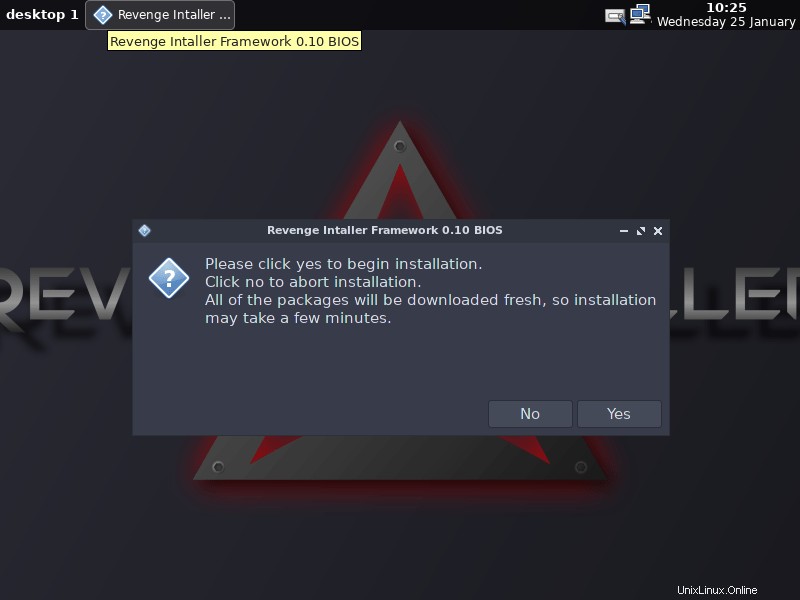
Die Installation wird einige Zeit in Anspruch nehmen. Lehnen Sie sich zurück und holen Sie sich eine Tasse Kaffee.
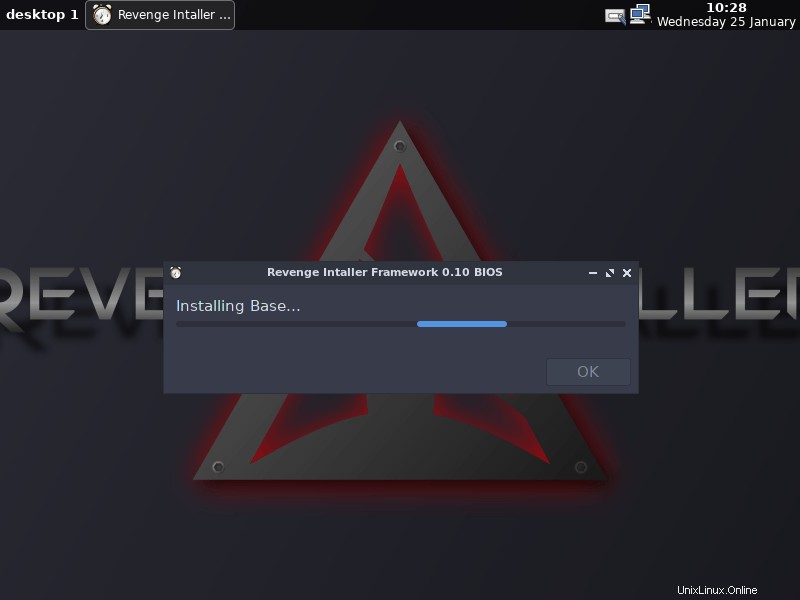
Herzliche Glückwünsche! Die Installation von Arch Linux ist abgeschlossen! Klicken Sie auf OK.
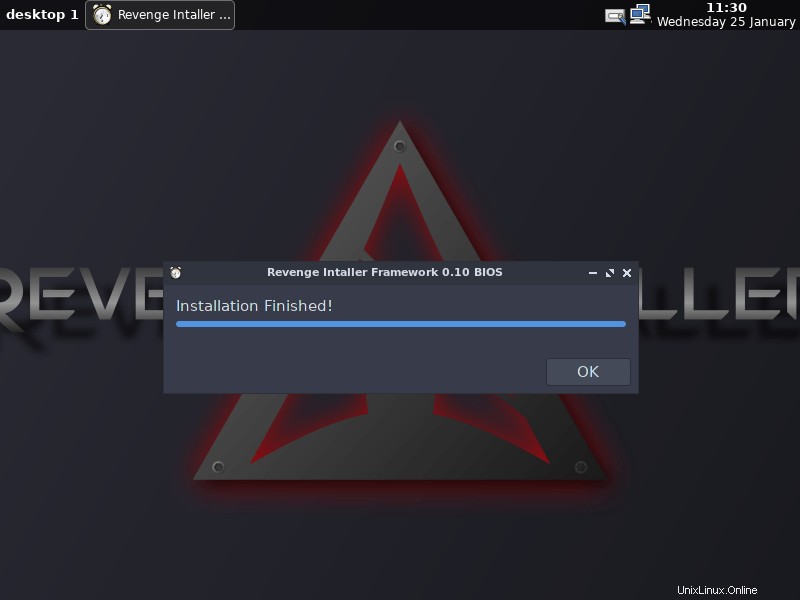
Entfernen Sie das Installationsmedium aus und klicken Sie auf Neu starten, um sich beim neu installierten Arch Linux-System anzumelden.
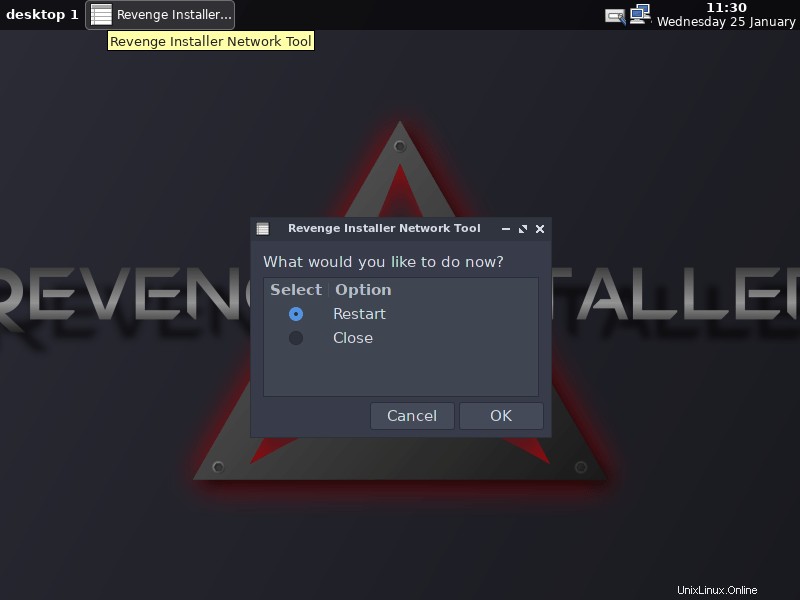
Hier ist mein Arch-Linux-Desktop mit Cinnamon.
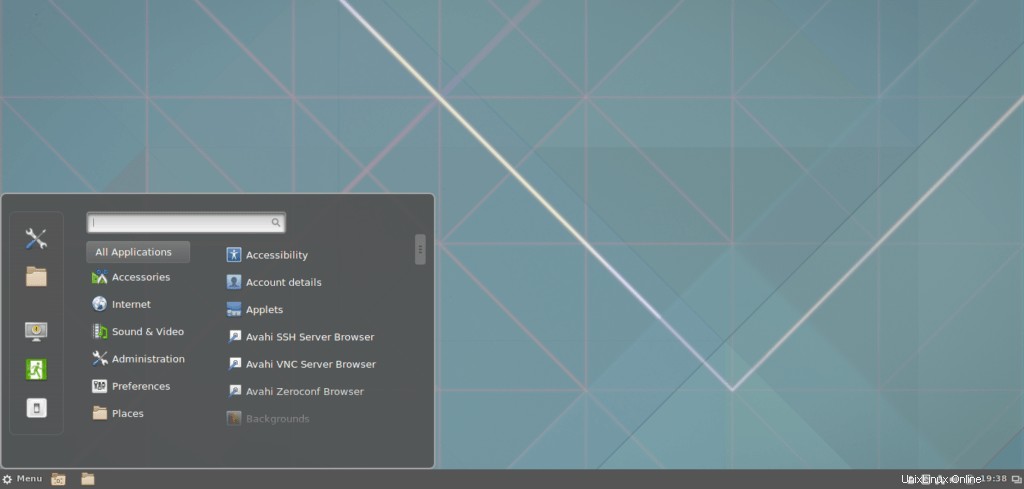
Und hier ist der Chromium-Browser in Aktion.
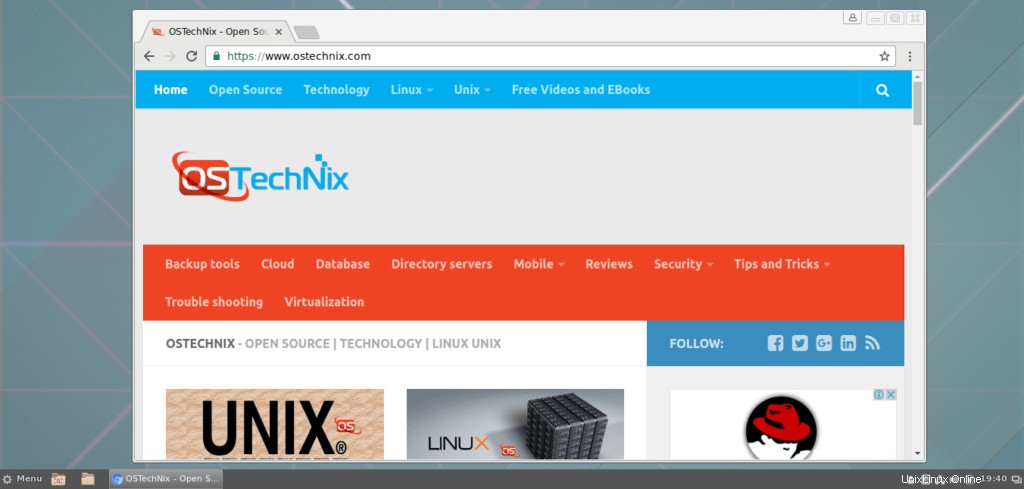
Das ist es. Arch Linux ist einsatzbereit.
Denken Sie darüber nach, Arch Linux in die Finger zu bekommen? Toll! Revenge Installer ist ein guter Anfang. Es ist viel einfacher als die herkömmliche Arch Linux-Installationsmethode.